Как легко удалить все макросы в Excel 2007
На этой странице вы найдете подробное руководство по удалению макросов в Excel 200Узнайте, как безопасно и быстро избавиться от всех макросов в ваших таблицах.
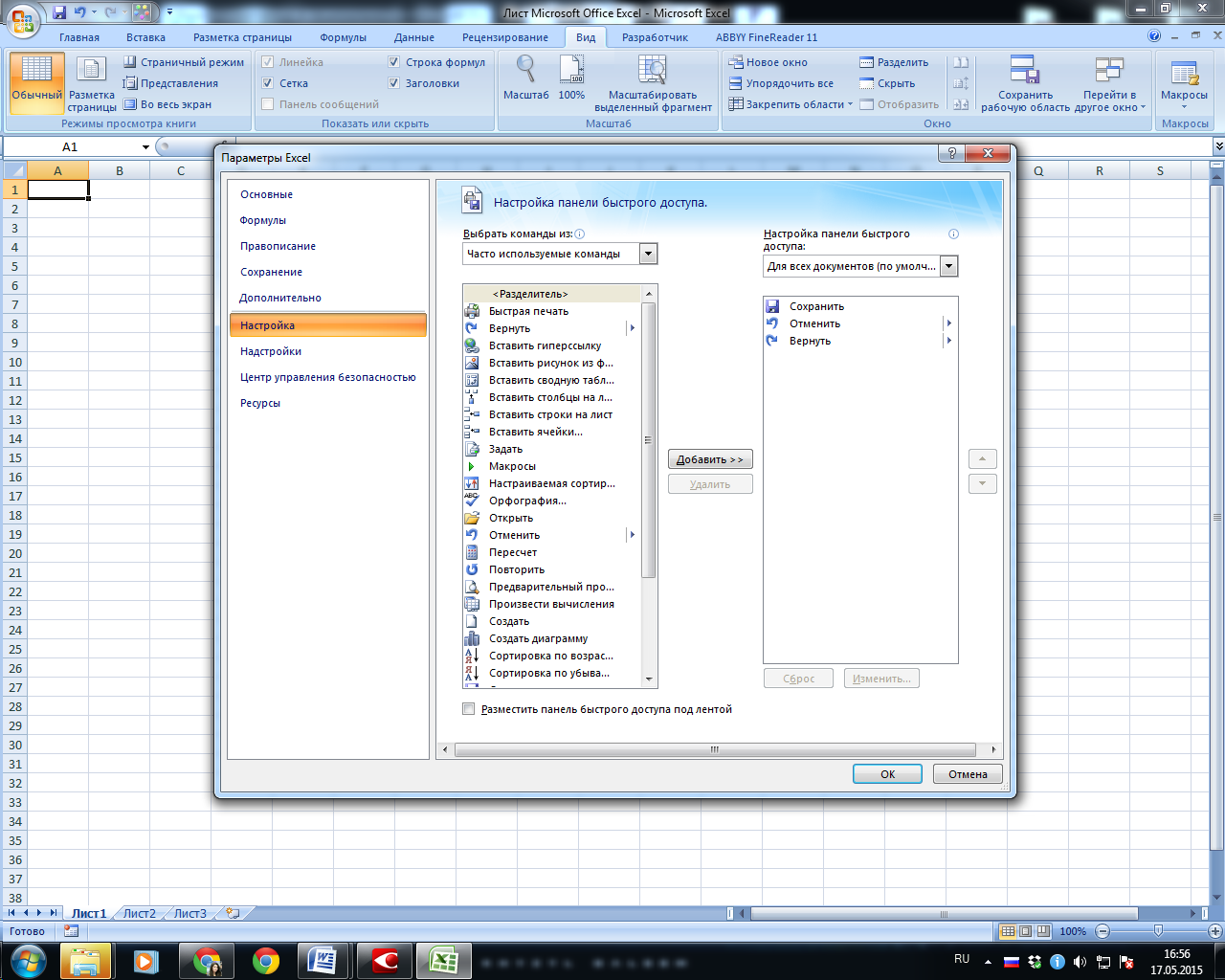

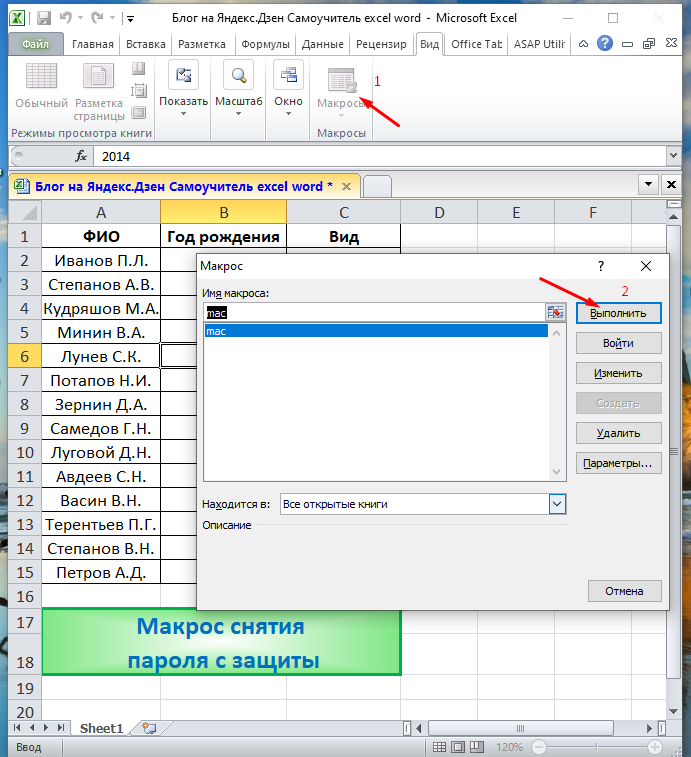
Откройте файл Excel 2007, содержащий макросы, которые вы хотите удалить.

How to Remove Macros from an Excel File (2 Easy Ways)


Перейдите на вкладку Разработчик на панели инструментов. Если она не отображается, включите её в настройках.
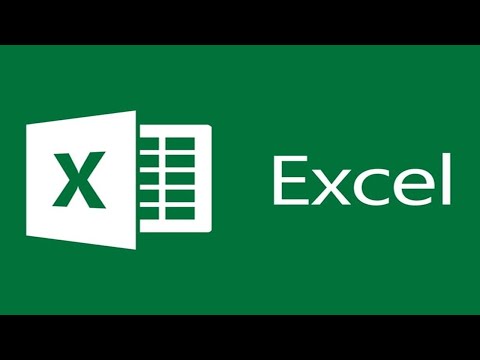
How To Disable Macros In Microsoft Excel

Нажмите на кнопку Макросы в группе Код.
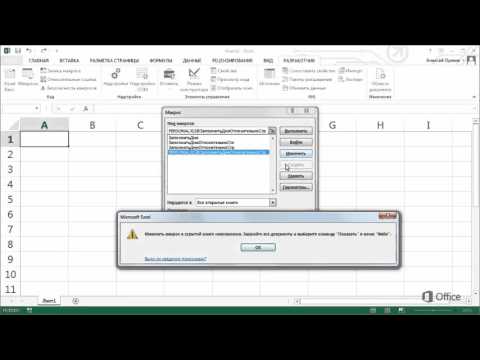
Сохранение макроса в Excel
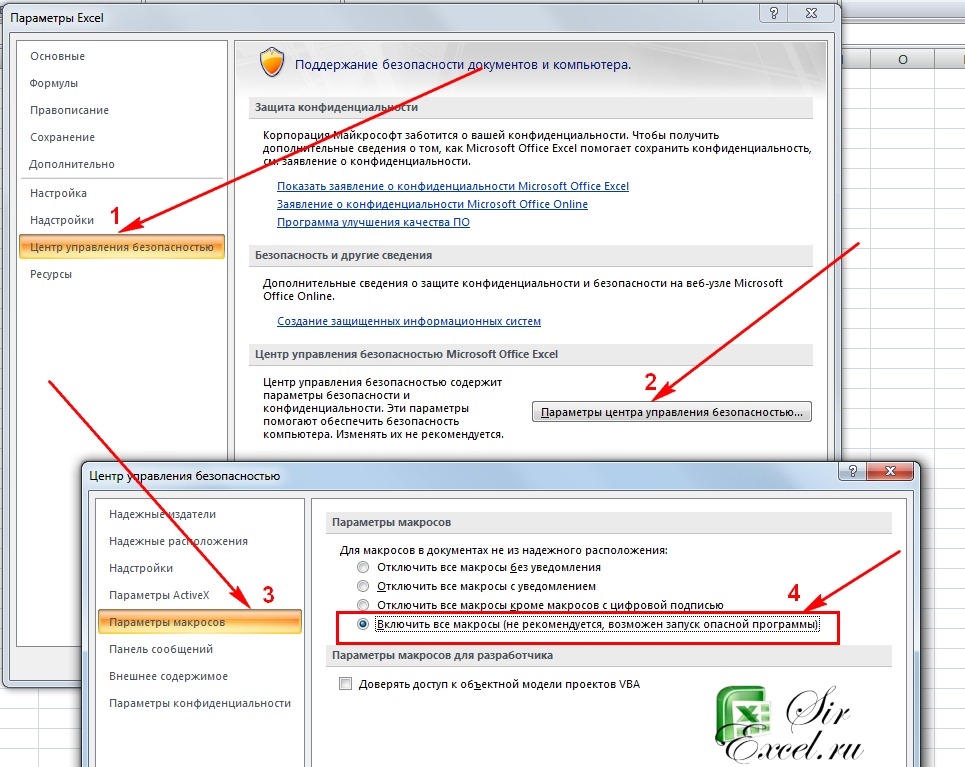
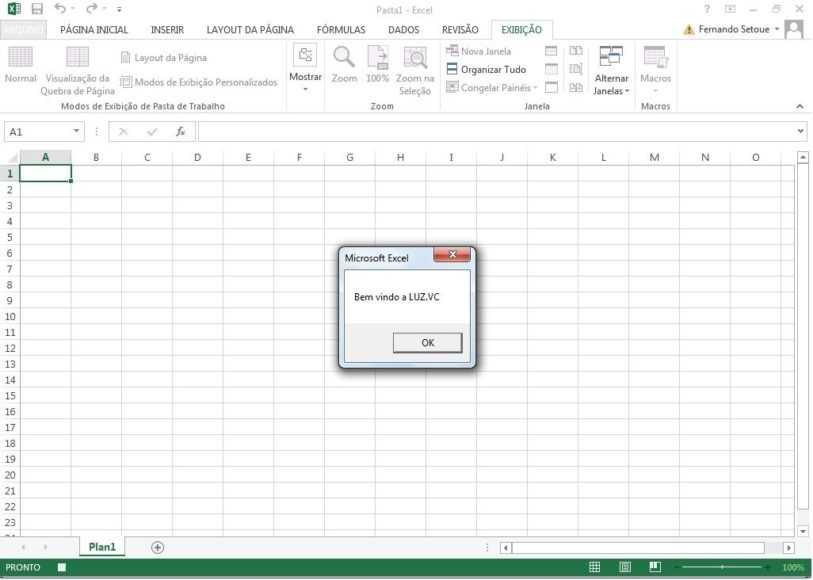
В открывшемся окне выберите макрос, который хотите удалить, и нажмите Удалить.
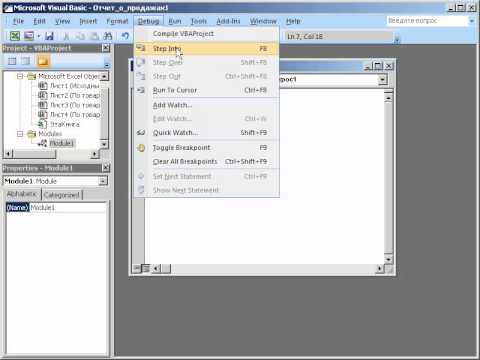
7-5 Изменение и отладка макросов. Excel 2007 для начинающих
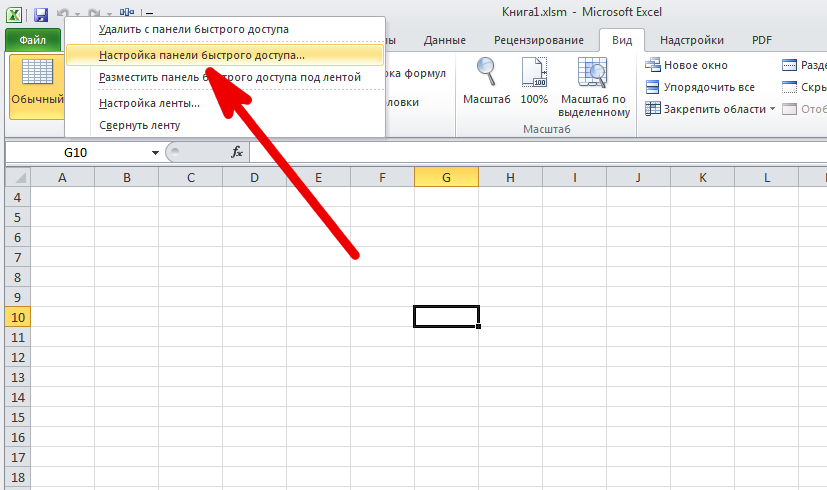
Повторите процедуру для всех макросов, которые нужно удалить.

Excel Macro VBA Tip 12 - Clear Data \u0026 Cell Contents with an Excel Macro

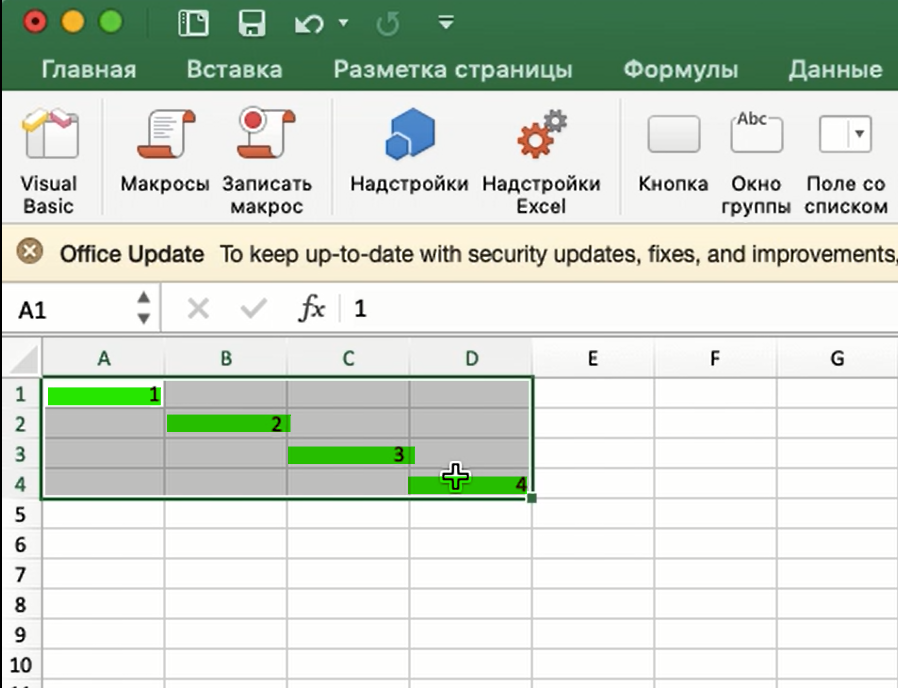
Если нужно удалить все макросы сразу, лучше всего удалить модули с макросами. Для этого откройте редактор VBA (Alt + F11).
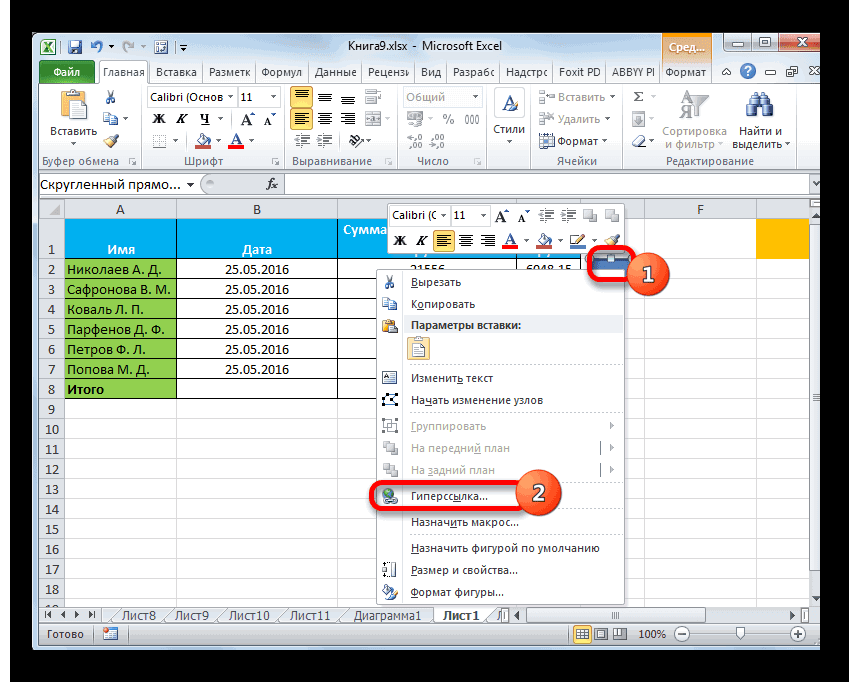
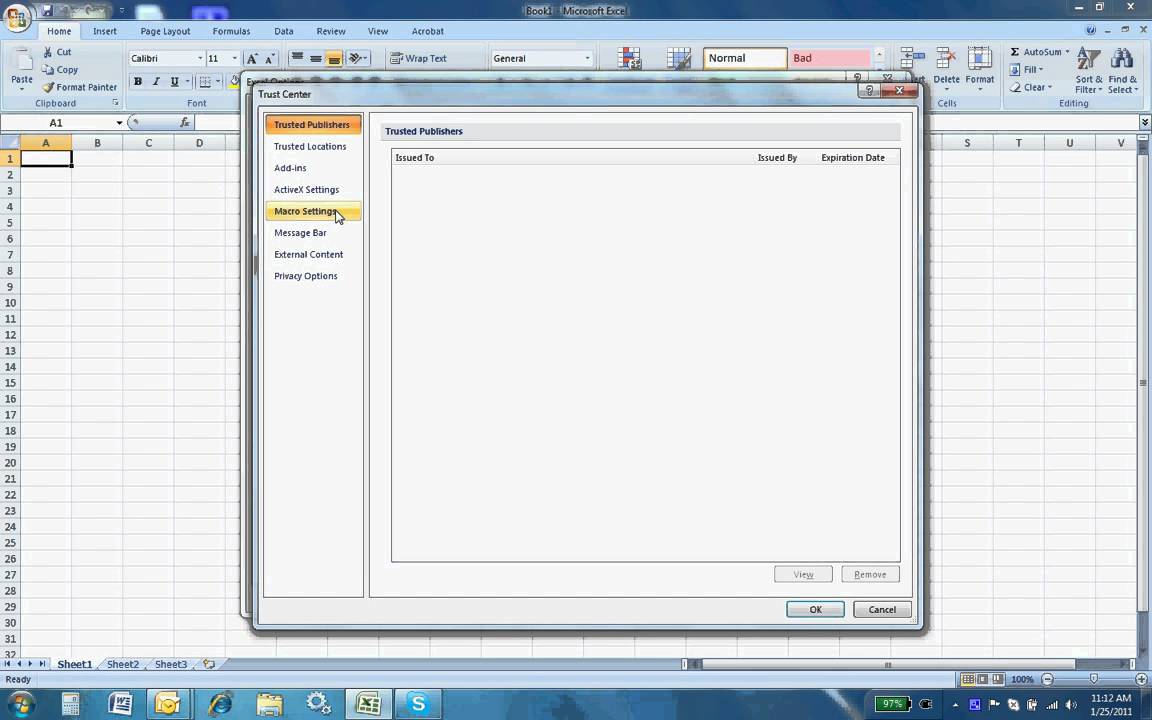
В редакторе VBA в дереве проектов выберите модули с макросами и удалите их, щелкнув правой кнопкой мыши и выбрав Удалить.

Включение макросов в Excel 2007
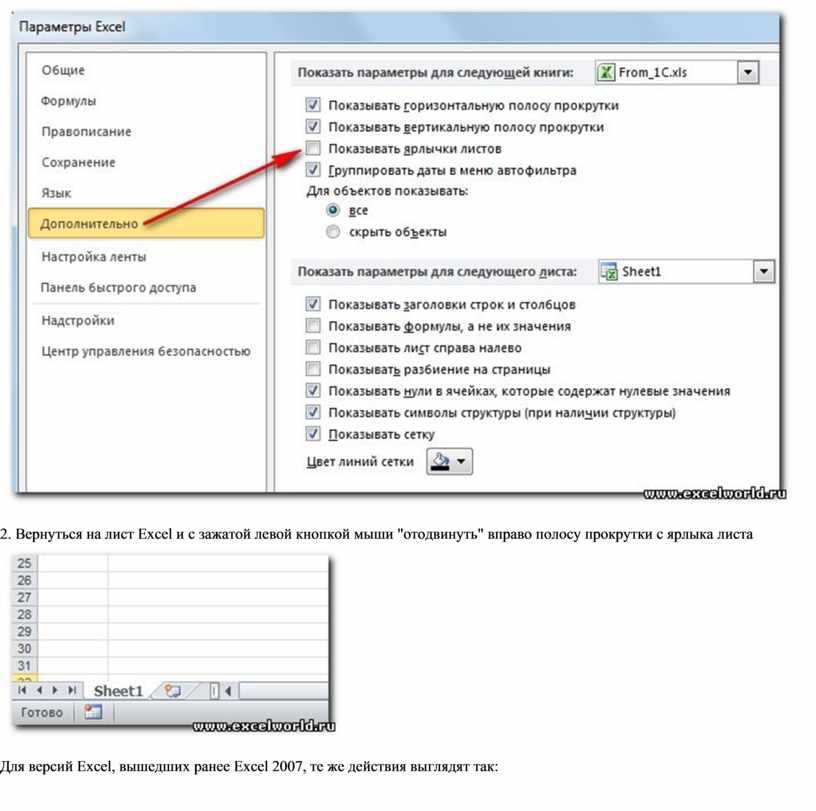
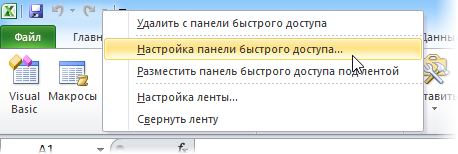
Сохраните изменения и закройте редактор VBA.

Отключение и удаление надстроек Excel
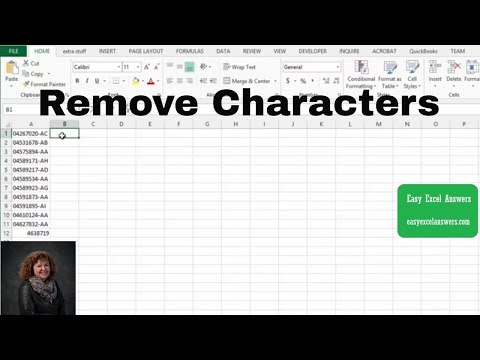
How to remove Characters from fields in Excel
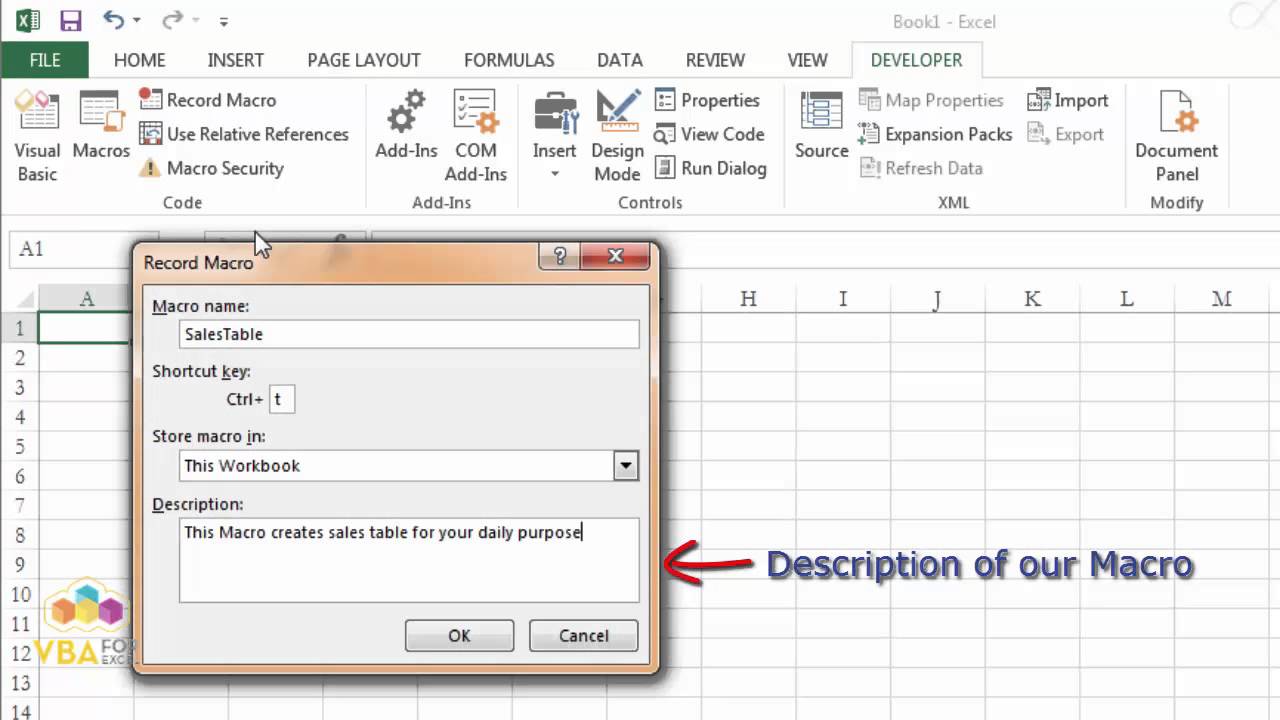
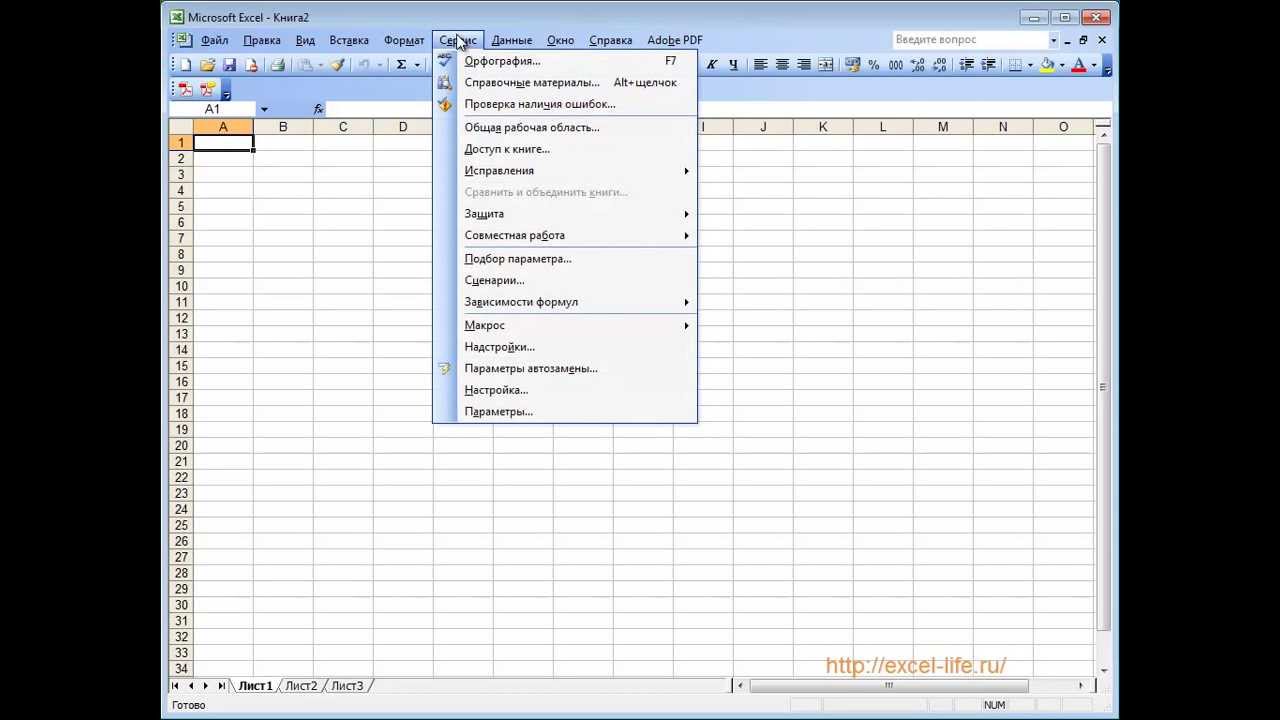
Проверьте файл на наличие макросов, открыв окно Макросы снова. Оно должно быть пустым.

Сохраните ваш файл Excel без макросов, чтобы изменения вступили в силу.

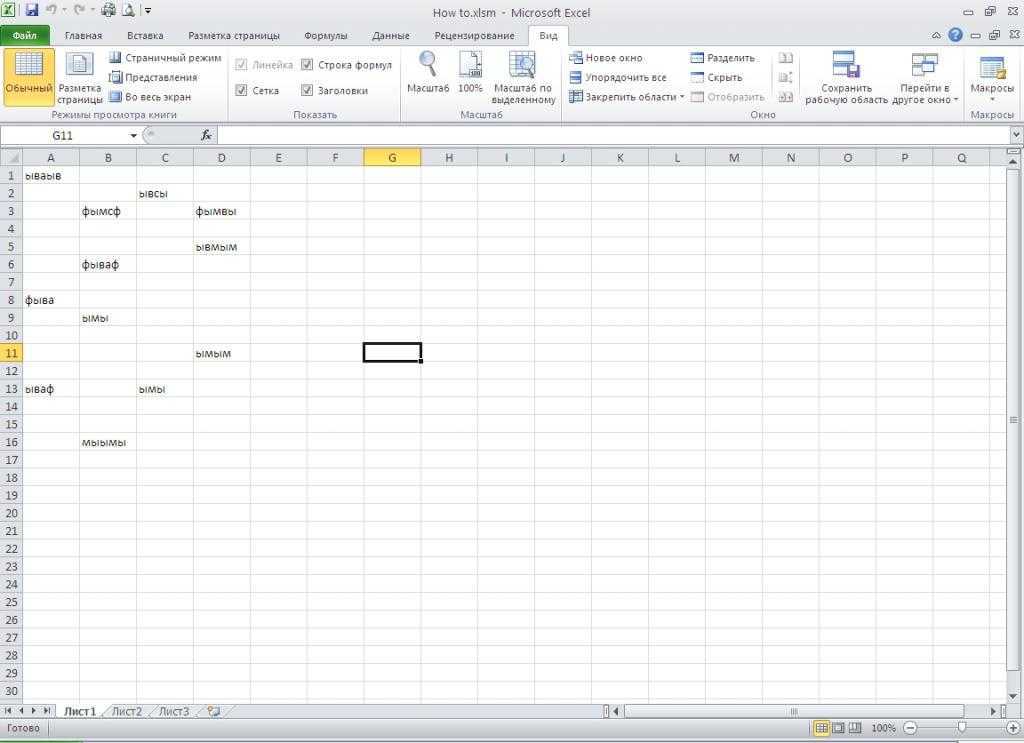

Макрос для очистки ячеек в excel